Comment transformer un ordinateur de bureau en un routeur virtuel
Divers / / February 16, 2022
Traditionnellement, aucun matériel de connectivité sans fil n'est préinstallé sur les ordinateurs de bureau. Habituellement, ils ont une connectivité Internet uniquement via le câble Ethernet. Tout récemment, avec le passage récent à "All Things Wireless", certaines cartes mères sont livrées avec des adaptateurs sans fil pour les ordinateurs de bureau.

Mais, si vous êtes coincé avec un vieux PC (comme moi) sans une telle chance, ne désespérez pas. À l'aide de quelques trucs et astuces, il peut non seulement accéder au Wi-Fi, mais peut également agir comme un routeur virtuel. Découvrons comment !
Les bonnes choses ne sont pas gratuites
D'accord, alors clarifions une chose. Rien ne peut magiquement permettre à un PC d'obtenir des capacités sans fil sans aucun matériel supplémentaire. Cela n'arrivera tout simplement pas. Du tout. Mais, la bonne nouvelle est - les adaptateurs sans fil que vous pouvez acheter ces jours-ci sont assez bon marché. Ils peuvent également être utilisés sur les ordinateurs portables, donc au cas où votre carte sans fil sur ce nouvel ordinateur portable aurait cédé, vous pouvez essayer un adaptateur sans fil.

Ils sont généralement assez petits et parfois même plus petits que les clés USB de taille normale. Mais ne laissez pas le petit emballage vous tromper.
Installer
Le branchement de l'adaptateur sans fil vous guidera automatiquement tout au long du processus de configuration, comme tout autre Périphérique USB prêt à l'emploi. Trouver un port USB vacant sur votre PC ne devrait pas poser de problème et même si vous utilisez l'ancien système d'exploitation Windows 7, les pilotes de ces adaptateurs sont généralement s'installe assez facilement.
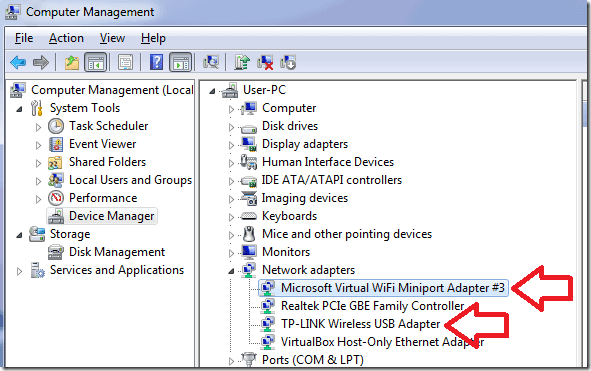
Vous savez que vous l'avez correctement configuré lorsque vous voyez deux adaptateurs supplémentaires dans le Gestionnaire de périphériques de votre PC. Allez-y en faisant un clic droit Mon ordinateur > Faire en sorte > Gestionnaire de périphériques sur la gauche. Il devrait y en avoir un pour un Adaptateur miniport Wi-Fi virtuel Microsoft et une Adaptateur USB sans fil avec la marque de votre choix. (TP-LINK, dans mon cas)
Passer au sans fil
La connexion à un réseau sans fil sur un PC de bureau est exactement la même que sur un ordinateur portable. Clique sur le Réseau icône en bas à droite de la barre des tâches puis rechercher des réseaux sans fil. À partir de là, il suffit de taper le mot de passe de votre réseau Wi-Fi et de vous connecter. Si vous avez besoin de connecter plus d'ordinateurs de bureau de cette manière, achetez plus d'adaptateurs sans fil. Facile, non ?
Mais attendez! Il y a plus
Ce n'était que le côté matériel des choses. Obtenir une connectivité sans fil à un PC n'est peut-être pas révolutionnaire, car tout ce que vous faites en réalité est d'introduire un nouveau matériel pour lui donner les mêmes capacités qu'un ordinateur portable.
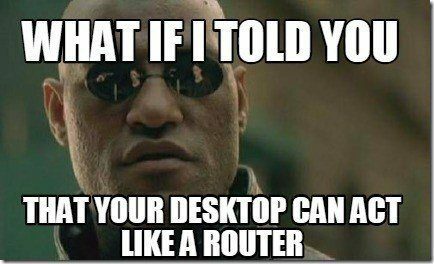
Mais, et si je vous disais que vous pouvez aussi prendre un ordinateur de bureau et le transformer en routeur Wi-Fi? Oh oui. Ça peut.
Logiciel de routeur virtuel
J'ai regardé haut et bas. Dans les profondeurs du dark web fougueux vers les référentiels de partage de logiciels les plus étonnants. Mais je n'ai pas eu de logiciel de routeur virtuel qui fonctionnait parfaitement sur mon bureau. Chacun avait un problème maladroit après l'autre. Ou certains étaient tout simplement trop complexes pour que je m'en soucie vraiment.
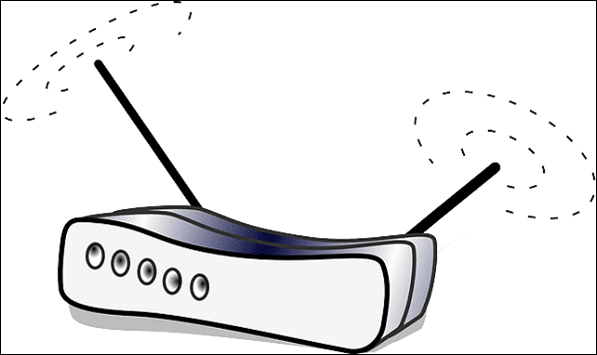
C'est alors que j'ai accidentellement découvert ce super logiciel appelé mHotspot. Il est non seulement stable, fiable et simple, mais également compatible avec Windows 7 et 8. (Nul doute qu'ils étendront également le support à Windows 10 sous peu).
Une fois que vous avez téléchargé et installé le logiciel sur le même bureau, il vous suffit de le configurer comme si vous configuriez un routeur. Les bons gars de l'entreprise ont déjà une vidéo utile pour leurs utilisateurs, je vais donc la mettre ici pour un aperçu rapide de son fonctionnement.
Il n'y a pas de son dans la vidéo, alors ne commencez pas à cogner votre ordinateur! Et si la vidéo n'était toujours pas claire, permettez-moi de dire que tout ce que vous avez à faire sur le logiciel est d'attribuer un nom de réseau (SSID) et un mot de passe (WPA2-PSK). Étant donné que vous avez déjà un adaptateur sans fil installé sur votre PC, ce logiciel agira conjointement avec ce matériel et transformera votre PC en un routeur virtuel, une fois que vous l'aurez atteint. Démarrer le point d'accès bouton.
Ouais, c'est vraiment aussi simple que ça.
Conseil utile: le Source Internet doit être sélectionné en fonction de ce qui donne Internet à votre PC. S'il s'agit d'une connexion filaire, sélectionnez cette option, sinon vous rencontrerez des erreurs. De plus, dans cet exemple, nous supposons que votre bureau a une connexion filaire et vous souhaitez en faire un routeur virtuel pour d'autres appareils comme votre iPad ou votre téléphone Android.
Résumé de mHotspot
D'accord, j'ai déjà déclaré mon amour éternel pour ce logiciel. Ce qui signifie que tout ce que je dis de plus pourrait apparaître comme une «vente incitative», mais je ne fais que transmettre mes connaissances de tous les essais et erreurs que j'ai mis dans cette méthode, pour que vous en profitiez tous.
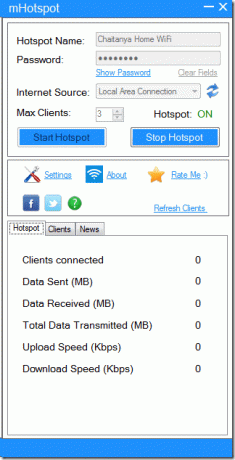
La société affirme également que mHotspot peut être utilisé pour étendre la portée Wi-Fi de votre routeur, ce qui est vrai en théorie, mais en pratique, cela n'a pas fonctionné à un degré aussi élevé. De plus, vous pouvez également utiliser ce logiciel pour donner accès à vos autres appareils à partir de votre ordinateur portable, si vous êtes sur un Wi-Fi public et seul votre ordinateur portable dispose d'un logiciel de sécurité pour y faire face.
Les autres appareils se connecteront uniquement à la connexion de votre ordinateur portable et se grefferont simplement sur Internet en cours d'exécution. Ne vous inquiétez pas, cela peut sembler louche, mais c'est aussi tout à fait légal.
Spécifiquement pour ordinateur portable: Nous avions auparavant écrit sur le partage du réseau de votre ordinateur portable avec d'autres appareils, si c'est la seule chose qui vous intéresse.
Une vie sans fil
J'espère que vous avez apprécié notre rapide aperçu de la façon dont un ordinateur de bureau peut obtenir un accès Wi-Fi et même agir comme un routeur virtuel. Si vous avez des questions, n'hésitez pas à les poser dans les commentaires ci-dessous. De plus, nous serions également ravis de répondre aux questions sur le Wi-Fi que nous n'avons pas encore abordées.
Dernière mise à jour le 02 février 2022
L'article ci-dessus peut contenir des liens d'affiliation qui aident à soutenir Guiding Tech. Cependant, cela n'affecte pas notre intégrité éditoriale. Le contenu reste impartial et authentique.



